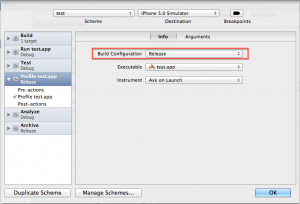xcode 4.2 付属の instruments でデバッグしていてある処理を行った後に必ずデバッグ実行が停止していました。
いろいろ調べた結果、Profile の “Build Configuration”が “Release”となっていることが原因と判明。
“Debug”と設定することでデバッグ実行が停止しなくなりました。
こういう問題って、一人で開発している時に凄く不安にさせてくれるんだよなぁ~
でも、”Release”で問題ないような気がするし、コードのどこかに問題があるような気がするなぁ。。。
(追記)
Profile の “Build Configuration”が “Release”であっても動作するようになりました。
やはり、自分のコードに問題がありました。(>_<)
原因は、ポップオーバー ビューの閉じる際の処理、また、その他 リークしている箇所がありました。
理屈で考えると、"Release"で問題ないのは明らかであるのに心に余裕がなく血迷っていたようです。笑
その際のリーク対処方法もまとめておこうと思います。